Budget bærbare computere har ændret sig betydeligt gennem årene. Klodsede designs og bekymrende ydeevne er fortidens bekymringer, og vi har nu slanke, lette enheder, der er stilfulde og funktionelle. Der findes mange overkommelige muligheder for dem, der søger en simpel maskine til at browse, streame eller endda spille mindre krævende videospil.
 Pavillon
Pavillon
HP Pavilion 15,6-tommer bærbar er tilgængelig i en række forskellige konfigurationer. Disse inkluderer RAM-muligheder, der spænder fra 8 GB RAM med 256 GB SSD-lagerplads til 32 GB/1 TB, alt imens du er i budgetpriszonen.
Ikke alene kan HP Pavilion 15 håndtere hverdagsopgaver som web-browsing og mediestreaming med lethed, men med dets Intel UHD Graphics 600-kort kan den også klare grundlæggende fotoredigering og let spil.
Den bærbare computers 15,6-tommer skærm har en HD-opløsning med en maksimal lysstyrke på 220 nit. Den er velegnet til de fleste dagligdags formål. Og så længe du ikke har noget imod, at detaljer i dine film er lidt til den blødere side, er det fint til streaming.
 HP Pavilion 15,6 tommer
HP Pavilion 15,6 tommer
Bedste samlet
HP Pavilion 15,6-tommer budgetbærbar computer giver fleksibilitet med sine forskellige konfigurationsmuligheder, så brugerne kan vælge den RAM og lagerkapacitet, der passer til deres behov. Bedre specificerede modeller kan effektivt håndtere dagligdags opgaver, grundlæggende billedredigering og afslappet spil, mens de tilbyder en anstændig skærm, respektabel batterilevetid og praktiske tilslutningsmuligheder.
Fordele
- Varieret port udvalg
- God batterilevetid
- Letvægts
- Windows 11 Home OS
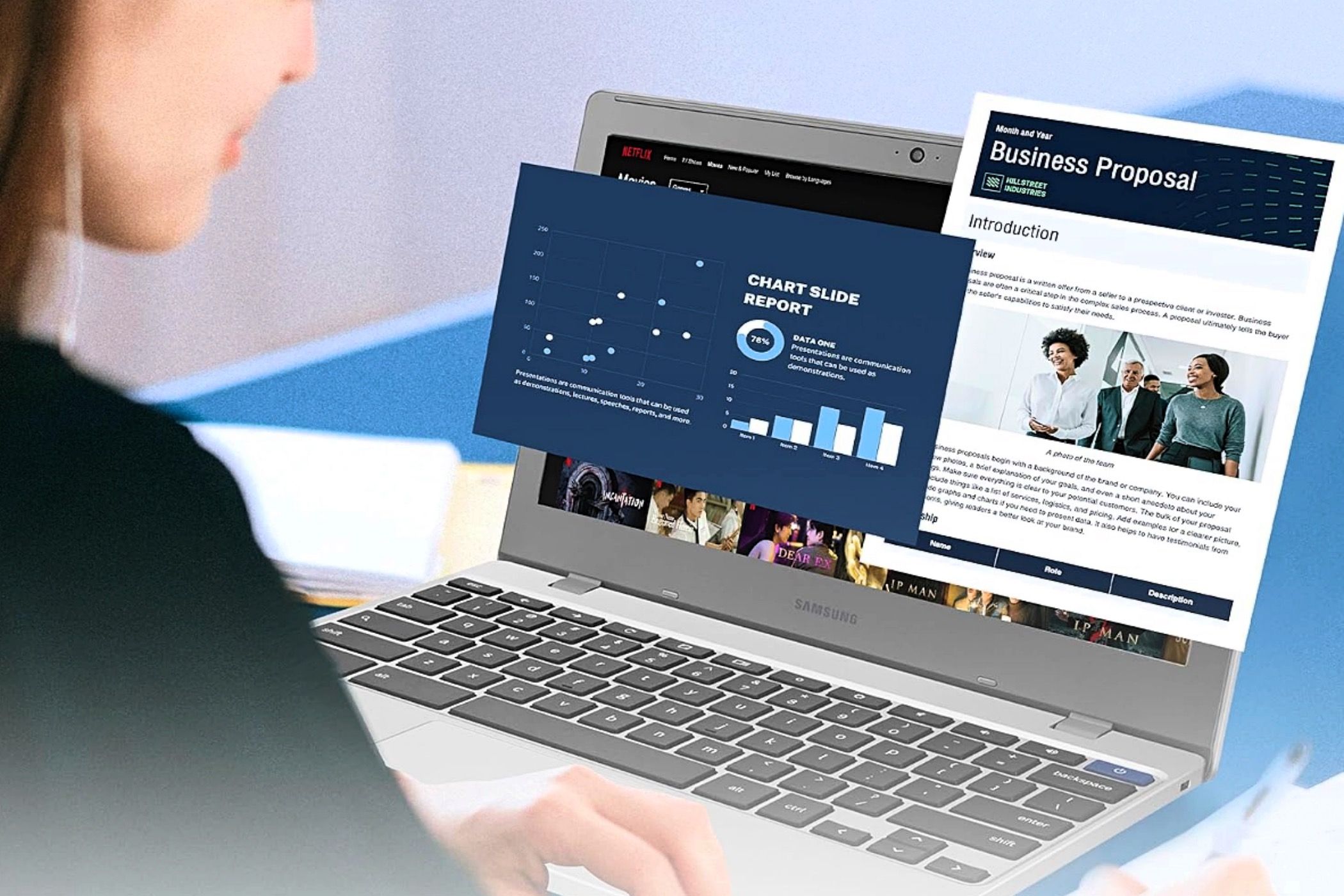 Samsung
Samsung
Samsung Chromebook 4+ er et godt valg, hvis du har brug for en grundlæggende bærbar computer til hverdagsopgaver til en bundpris. Den har en Intel Celeron N4020-processor, der giver en god base for grundlæggende computeropgaver. Det er et fremragende kontortilbehør, der vil få arbejdet gjort.
Med 4 GB DDR4 RAM og 64 GB eMMC-lagerplads kan du forvente, at den kan håndtere let videoredigering og barebones-spil oven i dine daglige opgaver. Ydeevnen kan være beskeden, og multitasking kan stamme til tider, men du kan ikke forvente meget mere til dette prispunkt.
Full HD-skærmen er en behagelig overraskelse. Du kan streame skarpe, levende film og tv-shows. Denne model har en 11,6 tommer skærm, men hvis den er for lille til dig, er der en 15,6 tommer model til en lidt højere pris. Men som med de fleste Chromebooks er lagerplads begrænset på grund af deres tilsigtede integration med skytjenester.
 Samsung Chromebook 4+
Samsung Chromebook 4+
Mest overkommelig
Samsung Chromebook 4+ tilbyder en overkommelig løsning til dine daglige computerbehov. Med sin budgetvenlige pris giver denne bærbare computer en pålidelig mulighed for grundlæggende opgaver uden at gå på kompromis med funktionaliteten.
Fordele
- God batterilevetid
- Let og bærbar
- Fuld HD skærm
- Let og bærbar
- To USB-C-porte
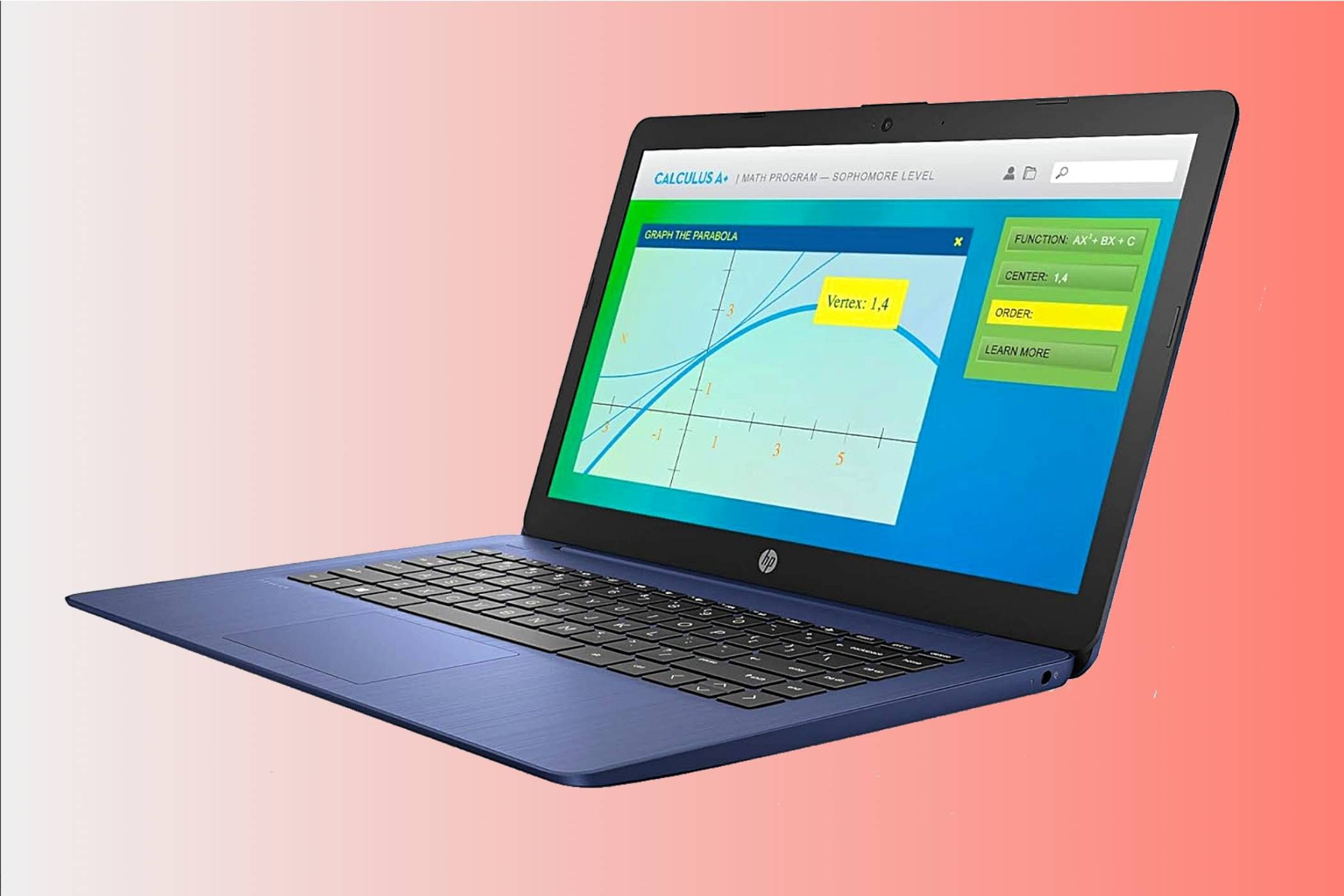 HP
HP
HP Stream 14-tommer er værd at overveje, hvis det er din prioritet at finde den billigste bærbare computer til at klare grundlæggende daglige computeropgaver. Denne model er et godt valg til kontoret med sin Intel Celeron N4000-processor, 4 GB RAM og 64 GB eMMC-lagerplads. Det er det mest overkommelige valg, og det kan håndtere grundlæggende daglige produktivitetsopgaver.
Men hvis du har brug for mere strøm, mens du forbliver fast i budget-prisområdet, er der boostet RAM og større lagermuligheder på henholdsvis op til 32 GB og 576 GB (64 GB eMMC plus 512 GB kort).
HD-skærmen er god til at surfe på nettet eller streame indhold i din frokostpause. Det visuelle er lyst og klart nok til indendørs brug, selvom skærmen måske ikke er af optimal kvalitet til at nyde film og shows om aftenen.
 HP Stream 14-tommer
HP Stream 14-tommer
Bedst til produktivitet
$195 $260 Spar $65
HP Stream 14-tommer fås til en fremragende pris for dem, der søger en budgetvenlig mulighed for daglige computeropgaver. Dens lette og kompakte design giver praktisk bærbarhed til arbejde eller fritid, hvilket gør den til et praktisk valg for dem med et stramt budget.
Fordele
- Bundpris
- Kompakt og let design
- Et års abonnement på Microsoft 365 og 1 TB OneDrive Storage
- Fremragende batterilevetid
Ulemper
- Skærmen er ikke Full HD
- Ingen USB-C-port
 Lenovo
Lenovo
Med sin Snapdragon SC7180-processor og Qualcomm Adreno Graphics er Lenovo IdeaPad Duet 5 en fremragende 2-i-1. Denne enhed har 4 GB RAM og 64 GB SSD-lagerplads. Denne kapacitet er måske ikke nok for nogle; du kan dog afbøde det med Chrome OS cloud computing.
Som de fleste bærbare computere i denne prisklasse klarer den sig godt med daglige kontoropgaver og web-browsing, samtidig med at den tilbyder let spil og redigering. Hvor Duet 5 dog udmærker sig, er dens smukke 13,3-tommer OLED-touchskærm. Med en Full HD-skærm, 400 nits maksimal lysstyrke og en 100 procent DCI-P3 farveskala er billeder blandt de bedste, du finder i denne prisklasse.
 Lenovo IdeaPad Duet 5 Chromebook
Lenovo IdeaPad Duet 5 Chromebook
Bedste 2-i-1
Lenovo IdeaPad Duet 5 Chromebook skiller sig ud med sin fantastiske 13,3-tommer OLED-skærm, Full HD-opløsning og fremragende lysstyrke, der alt sammen bidrager til overraskende gode billeder til en bærbar computer i denne prisklasse. Sammen med enestående batterilevetid giver denne 2-i-1 en dejlig, men overkommelig oplevelse.
Fordele
- Enestående batterilevetid
- Smuk touchscreen OLED-skærm
- 1080p webcam
- Let og bærbar
Ulemper
- Ingen hovedtelefonstik
- Begrænsede havne
- Lille lagerkapacitet
Indholdsfortegnelse
Bedste budget-laptop til gaming: Acer Nitro 5
 Acer
Acer
Med en kraftfuld Ryzen 7 5800H-processor og en RTX 3060 GPU med NVIDIA DLSS-teknologi tilbyder Acer Nitro 5 (AN515-45-R92M-model) latterlig værdi til gamere på et budget. Derudover kan den prale af 16 GB RAM og 512 GB SSD-lagerplads, og der er masser af plads indeni til opgraderinger, når du er klar til at rykke et hak eller to op.
Denne store, tunge, mejslede bærbare computer leveres komplet med en tilpasselig fire-zoners RGB-baggrundsbelysning, der oplyser et robust tastatur, der kan tåle en hel del klak. Det ser og føles bestemt som en del for gamere, og det kan prale af et væld af porte.
Du kan dog ikke få det hele på din egen måde til denne prisklasse. Den 15,6-tommer IPS-skærm er lidt til den dunkle side, og farverne er lidt dæmpede. Men du får en skarp Full HD-opløsning med en maksimal 144Hz opdateringshastighed for smørglatte billeder og reduceret bevægelsessløring.
 Acer Nitro 5
Acer Nitro 5
Bedst til spil
Acer Nitro 5 tjekker de fleste af de kasser, du kan forvente at blive tjekket for en budget gaming laptop. Den kan prale af en 144Hz opdateringshastighed, et robust RGB-baggrundsbelyst tastatur og en stjernepræstation, der slår de fleste gaming-bærbare computere i denne prisklasse.
Fordele
- Fremragende ydeevne til prisbalance
- Kører stille og relativt køligt
- Kan nemt opgraderes
- 144Hz, Full HD-skærm
Ulemper
- Begrænset batterilevetid
- Lyd under gennemsnittet
- Displayet er noget sløvt
FAQ
Q: Hvad er forskellen mellem en Windows-bærbar computer og en Chromebook?
Der er mange væsentlige forskelle mellem bærbare Windows-computere og Chromebooks. Det mest oplagte er, at førstnævnte kører på Microsoft Windows, mens sidstnævnte bruger Googles Chrome-operativsystem. Der er dog mange andre forskelle at overveje, når du vælger mellem en Windows-bærbar computer eller en Chromebook.
Q: Hvor meget RAM har en bærbar computer brug for?
Hvor meget RAM du har brug for er i forhold til dit formål. Kort sagt, du kan klare dig med 4 GB RAM, hvis din bærbare computer er til almindelige daglige opgaver, såsom at surfe på nettet, oprette Word-dokumenter eller endda streame Netflix. Det anbefales dog, at du får en bærbar computer med 8 GB, især hvis du multitasking.
For en gaming-bærbar computer tror nogle mennesker, at 8 GB er tilstrækkeligt til let spil, men noget mere seriøst end det vil kræve mindst 16 GB. Til CPU-intensive applikationer, såsom dem til grafiske designere eller arkitekter, har du brug for noget mere kraftfuldt, og 32 GB bør dække dig.
Q: Hvordan forbinder jeg min bærbare computer til en ekstern skærm?
Du skal bruge en videoudgangsport på din bærbare computer, såsom HDMI, DisplayPort eller en USB-C, og et tilsvarende kabel, der matcher den eksterne skærm og bærbare porte.
Når du har tilsluttet kablet, skal du tænde for den eksterne skærm. Du bliver nødt til at konfigurere indstillingerne, hvis du ikke kan se din bærbare computers skærm. Du kan gøre dette ved at højreklikke og vælge “Skærmindstillinger”, eller på en MacBook, gå til “Systemindstillinger/Indstillinger” og derefter “Skærm”.
Derfra kan du vælge, hvordan du vil have din bærbare computers skærm vist på den eksterne skærm. Du kan vælge “Udvid”, som tillader den eksterne skærm at fungere som en forlængelse af din bærbare computer; “Duplicate”, som nøjagtigt afspejler, hvad der er på din computer; eller “Second Screen Only”, som deaktiverer din bærbare computers skærm og overfører alt indhold til den eksterne skærm.
Q: Hvad er Thunderbolt, og skal jeg bruge det på en bærbar?
Thunderbolt kombinerer dataoverførsel, videooutput og strømforsyning. Når den engang var eksklusiv for MacBooks, er det en højhastighedsforbindelse, der bruger det samme stik som USB-C og nu har udbredt tilgængelighed. Thunderbolt og USB-C er dog ikke det samme, og Thunderbolt kan prale af mange fordele, herunder hurtigere dataoverførselshastigheder.
Du behøver ikke nødvendigvis Thunderbolt, men det er en fordel, hvis du overfører mange data, bruger flere højopløselige skærme eller bruger et eksternt grafikkort. Men hvis du kun bruger én skærm, ikke overfører store datafiler og bare bruger din bærbare computer til at surfe på internettet og let produktivitetsarbejde, har USB-C rigelig strøm.
Q: Hvordan deaktiverer jeg min bærbare computers tastatur?
Det anbefales generelt ikke at deaktivere din bærbare computers tastatur permanent. Det er en vigtig komponent for de fleste bærbare funktioner. Så uanset hvilken grund du måtte have til at deaktivere din bærbare computers tastatur, skal du sørge for at have en alternativ inputmetode, før du fortsætter. Du kan deaktivere et Windows-tastatur midlertidigt eller permanent; hvis det er sidstnævnte, skal du være sikker på, at du vil gøre det, før du fortsætter.

